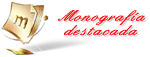
Parte I
- Historia de las PC (Computadoras
Personales) - Componentes de una
PC - Fuente de
Alimentación - La Memoria
RAM - Memoria
Caché - Memoria rom (read only
memory) - Conceptos básicos de
electrónica - Parámetros fundamentales
de electricidad - Chips y
Encapsulado - Microprocesadores
- Sistema de Buses
en una PC - Recursos de
sistema - Slots
o ranuras de expansión - Bibliografía
General
CLASE Nº 1
Historia de las
PC (Computadoras
Personales)
La computadora
digital moderna es en gran medida un conjunto de interruptores
electrónicos que se utilizan para representar y
controlar el recorrido de los datos denominados
bits (dígitos binarios).

Representación gráfica
de los dígitos binarios
El desarrollo del
transistor fue uno de los inventos
más importantes para la revolución
de las computadoras personales. El transistor fue
inventado en 1948 en los laboratorios Bell. Funciona como un
interruptor de estado
sólido y sustituyó a la tecnología de
tubos de vacío, que era mucho menos
adaptable.
La conversión a transistores
provocó la tendencia hacia la
miniaturización, que continúa hoy en
día. En 1959, los ingenieros de Texas Instruments
inventaron el circuito integrado o chip, un semiconductor
que contiene más de un transistor sobre la misma base y
que conecta los componentes sin necesidad de cables. El primer CI
tenía seis transistores.
Para dar una idea, en comparación, el
microprocesador Pentium Pro de
Intel, que se usa en muchos de los sistemas
actuales, tiene mas de 5.5 millones de transistores, y la memoria
caché de algunos de estos procesadores
contiene hasta 32 millones de transistores adicionales. Hoy son
muchos los chips que tienen transistores en dicha
cantidad.
Ha transcurrido más de medio siglo desde que se
inventó la primera computadora. Por lo tanto, la historia de las
computadoras debe medirse no tanto en términos de
tiempo sino en
función
de los avances
tecnológicos.
Cómo medir los avances tecnológicos de
las computadoras
Una computadora está formada por dos elementos
con el mismo nivel de importancia: el equipo físico
(hardware) y los
programas con
los que funciona (software), lo cual significa
que su gran avance debe considerarse en ambos sentidos. Es decir,
el desarrollo de las computadoras se da en:
– Circuitos, y
tecnología electrónica.
– Programas básicos con los que opera, incluyendo
lenguajes, sistema
operativo, etc.
Desde la invención de la primera computadora, se
han producido avances en términos de
"generaciones".
Primera generación
Abarca desde los comienzos de los ‘50 hasta unos
diez años después, período en el cual la
tecnología electrónica era a base de tubos de
vacío, y la
comunicación era en términos del nivel
más bajo que puede existir, conocido como lenguaje de
máquina. Estas máquinas:
– Estaban construidas con electrónica de tubos de
vacío
– Se programaban en lenguaje de máquina
Un programa es un conjunto de
instrucciones para que la máquina realice alguna
tarea; el lenguaje
más simple en el que puede especificarse un programa se llama
lenguaje de máquina (porque el programa debe
escribirse mediante códigos binarios).
La primera generación de computadoras y
sus antecesores, se describen en la siguiente lista de los
principales modelos en que
constó:
1947 ENIAC. Primera computadora digital
electrónica de la historia. Fue una
máquina experimental. Tampoco era programable en el
sentido actual. Por su tamaño, ocupaba todo un
sótano en la universidad.
Constaba de 18.000 bulbos, consumía varios KW de potencia
eléctrica y pesaba algunas toneladas. Era capaz de
efectuar cinco mil sumas por segundo. Fue hecha por un equipo de
ingenieros y científicos de la universidad de
Pennsylvania, Estados
Unidos.
1949 EDVAC. Primera computadora programable que
fue un prototipo de laboratorio,
pero ya incluía en su diseño
las ideas centrales que conforman a las computadoras actuales.
Incorporaba las ideas de Von
Neumann.
1951 UNIVAC I. Fue la primera computadora
comercial. Se fundó la compañía Universal
Computer, cuyo primer producto fue
esta máquina. El primer cliente fue la
oficina del
censo de Estados Unidos.
1953 IBM 701. Para ingresar los datos, estos
equipos empleaban las llamadas tarjetas perforadas, que
habían sido inventadas en la época de la revolución
industrial (finales del siglo XVIII) por el francés
Jacquard y perfeccionadas por Hollerith en 1890. La IBM 701 fue
la primera de una larga serie de computadoras de esta
compañía, que luego se convertiría en la
número uno en ventas.
En 1954, IBM continuó con otros modelos que
incorporaban un mecanismo de almacenamiento
masivo llamado tambor magnético, que más tarde
evolucionaría y se convertiría en disco
magnético.
Segunda generación
Recién a finales de los años 50, los
transistores reemplazaron a los tubos de vacío en los
circuitos computacionales.
Las computadoras de la llamada segunda generación
ya no son de esta tecnología sino de transistores,
son más pequeñas y consumen menos electricidad que
las anteriores. La forma de comunicación con estas computadoras era
mediante lenguajes más avanzados que el lenguaje de
máquina, los cuales reciben el nombre de lenguajes de
alto nivel o lenguajes de
programación.
Características de las computadoras de la segunda
generación:
a) Estaban construidas con electrónica de
transistores.
b) Se programaban en lenguajes de alto nivel.
Esta segunda generación duró pocos
años, porque hubo nuevos avances en los dos aspectos
mencionados.
Tercera generación
Esta nueva generación fue inaugurada con la
presentación comercial de la llamada "Serie 360"de
IBM. Esta firma se dedicó a los aspectos de
ingeniería, comercialización y mercadotecnia
de sus equipos, logrando en corto tiempo que la noción de
las computadoras deje los laboratorios y las universidades y se
instale como un componente imprescindible de la sociedad
industrial moderna.
Las computadoras de la tercera generación
tienen ventajas cualitativamente importantes, debido a dos
factores fundamentales:
- Están hechas a base de agrupamientos de
transistores miniaturizados en paquetes conocidos como
circuitos integrados. - aunque se seguían programando en lenguajes de
alto nivel, ahora había una forma de comunicación
con el programador que resultaba más fácil de
emplear que la anterior.
La electrónica de las computadoras de la
tercera generación (circuitos
integrados) era más compacta, rápida y densa
que la anterior, y la comunicación se establecía
mediante una interfaz (intermediario) conocida como sistema
operativo. Así, los dos criterios que definen a las
computadoras de la tercera generación
son:
– Están construidas con electrónica de
circuitos integrados.
– La comunicación es asistida a través de
los sistemas
operativos.
Cuarta generación
El nacimiento de las microcomputadoras tuvo lugar en
Estados Unidos, a partir de la comercialización de los
primeros microprocesadores
de la firma Intel, a comienzos de los ‘70.
Durante esta década se impusieron dos tendencias:
la de los sistemas Apple, y después comenzó
la verdadera explosión comercial masiva, con la introducción en 1981 de la Personal Computer
(PC) de IBM. Esta máquina (basada en el microprocesador
Intel 8088) tenía características interesantes, en
especial su nuevo sistema operativo estandarizado
(MS-DOS,
Microsoft Disk
Operating System); su capacidad gráfica mejorada la
hacía más atractiva y fácil de
usar.
Existe una familia completa
de computadoras personales que se conoce con las nomenclaturas
XT, AT y PS/2.
Algunos hitos importantes ocurridos durante la
cuarta generación:
1972 Aparece el microprocesador Intel
8008. Circuito de alta integración que iniciaría la era de
las microcomputadoras.
1975 Se lanza al mercado la
microcomputadora Apple. Aparece el microprocesador Zilog
Z80, disparando el auge de la
microcomputación.
1981 IBM lanza la computadora
personal (PC), luego conocida como PC-XT.
1984 IBM ofrece la computadora personal PC-AT,
basada en el microprocesador Intel 80286.
1988 IBM presenta la serie de computadoras
personales PS/2, algunas de las cuales incorporan el
microprocesador 80386. Surge una gran cantidad de computadoras
con ese y otros procesadores de similares
características.
1991 Aparecen microprocesadores de muy alto
rendimiento: el 80486 de Intel, el 68040 de Motorola, la
tecnología RISC, etc., incluso surge el Power PC
(Performace Optimization With Enhanced RISC PC), resultado de la
alianza entre Apple, IBM y Motorola.
1993 Intel presenta un procesador
conocido como Pentium.
En la actualidad, el avance de los circuitos integrados
permite contener secciones completas de la computadora, o
a veces la computadora en su totalidad (excluyendo desde luego
los medios de
almacenamiento y comunicación). El criterio de las ayudas
para la comunicación sigue siendo básicamente el
mismo que en la tercera generación pero con mejoras muy
importantes. No obstante, esto no justificaría un cambio de
denominación a una nueva generación.
**La quinta generación de computadoras fue
un proyecto que
apareció durante los ‘80s y se llevó a cabo
en Japón,
pero se circunscribió a proyectos de
inteligencia artificial y no prosperó debido
al estancamiento en las investigaciones
de campo, puesto que se intentó generar máquinas
inteligentes desde el hardware.**
Actualmente existe una computadora para cada uso.
Echemos un vistazo a las clases de computadoras que hay, en base
a los niveles generales de su funcionamiento.
Supercomputadoras
Son la cumbre de la tecnología y del costo. Se
utilizan para trabajos que requieren cantidades enormes de
cálculos, como el pronóstico del tiempo,
diseños y pruebas de
ingeniería, descifrado y cifrado de claves, pronósticos económicos, mapas
genéticos, reconstruir cadenas de ADN,
etc.
Sus precios
alcanzan los 30 millones de dólares y más, y
cuentan con un control de
temperatura
especial para disipar el calor que
algunos componentes llegan a alcanzar. Debido a su precio y
demanda, son
muy pocas las supercomputadoras que se construyen en un
año.
Mainframes
También llamadas macrocomputadoras, son
grandes, rápidos y caros sistemas capaces de controlar
cientos de usuarios simultáneamente, así como
cientos de dispositivos de
entrada y salida. Su costo va desde 350,000 dólares
hasta varios millones. De alguna forma, los mainframes son
más poderosos que las supercomputadoras porque
soportan más programas simultáneamente, pero las
supercomputadoras pueden ejecutar un solo programa
más rápido que un mainframe. En el pasado,
los mainframes ocupaban cuartos completos o hasta pisos enteros;
hoy en día, un Mainframe es parecido a un archivador en
algún cuarto con piso o techo falso, construido para
ocultar los cientos de cables de los periféricos; su temperatura tiene que estar
controlada.
Son necesarios en el mundo de los negocios. Un
mainframe es el corazón de
las redes o
terminales que permiten que cientos de personas trabajen
simultáneamente con los mismos datos. Requiere de un
entorno especial, frío y seco.
Estaciones de trabajo o
Workstations
Las WS se encuentran entre los mainframes
y las minicomputadoras (por el procesamiento). Se utilizan
para aplicaciones que requieran de poder de
procesamiento moderado y relativamente alta capacidad
gráfica: ingeniería, CAD (Diseño asistido
por computadora), CAM (manufactura
asistida por computadora), Publicidad,
Creación de Software.
En redes, la palabra "Workstation" se utiliza
para referirse a cualquier computadora conectada a una red de área
local. Es una parte de una red de computadoras y
generalmente se espera que tenga más que una PC desktop
habitual: más memoria,
más espacio para almacenar y más velocidad.
Minicomputadoras
En 1960 surgió la minicomputadora. Al ser
orientada a tareas específicas, no necesitaba de todos los
periféricos que requiere un mainframe, lo cual
ayudó a reducir el precio y el costo de mantenimiento.
Las minicomputadoras, en tamaño y poder de
procesamiento, son el intermedio entre los mainframes y
las estaciones de trabajo. En general, una
minicomputadora, es un sistema
multiproceso (varios procesos en
paralelo) capaz de soportar de 10 hasta 200 usuarios
simultáneos. Actualmente se usan para almacenar grandes
bases de
datos, automatización industrial y aplicaciones
multiusuario.
Microcomputadoras o PC´s
Las PCs tuvieron su origen con la creación de los
microprocesadores. Son computadoras para uso personal y
relativamente baratas. Se encuentran en oficinas, escuelas y
hogares. Existen otros tipos de microcomputadoras, como la Apple
Macintosh, que no son compatibles con IBM, pero en muchos casos
se les llama también "PC", por ser de uso personal.
Existen varios tipos de PC´s:
– Computadoras personales de escritorio, con pantalla
por separado (Desktop). Al hablar de PCs, la mayoría
de las personas piensa en el tipo desktop, diseñada para
usarse sentado en su escritorio. La torre (tower) y los estilos
de gabinetes minitower, más pequeños, se han vuelto
populares cuando las personas empezaron a necesitar más
espacio para los drives extra que se requerían. Los
reparadores ciertamente aprecian la holgura adentro para los
cables y las plaquetas.
– Computadoras personales portátiles. "Laptop" o
"Notebook" son aquellas computadoras que pueden ser transportadas
de un lugar a otro y se alimentan por medio de baterías
recargables, pesan entre 2 y 5 kilos y la mayoría trae
integrado una pantalla de LCD (Liquid Crystal
Display).
– Computadoras personales con el gabinete horizontal,
separado del monitor.
Es el caso de algunas PC como las de Acer, Compaq, Packard Bell,
Dell, etc.
– Computadoras personales que conforman una sola
unidad compacta el monitor y la CPU.
Utilizadas para propósitos específicos.
– Palmtops y Handhelds o PDAs. El mercado de las
PCs más pequeñas se está extendiendo
rápidamente. El software está haciéndose
disponible para los tipos pequeños de PC como las palm o
las PDAs . Este nuevo software está basado en nuevos
sistemas
operativos como Windows CE o
Windows for Pocket PC, que soportan versiones simplificadas de
las aplicaciones principales de una PC de escritorio. Una ventaja
de estos dispositivos es la habilidad para sincronizar con las PC
hogareñas o las del trabajo para coordinar agendas
ingresando nuevos números de teléfono, citas y/o notas.
En líneas generales, una PC actual se compone
mínimamente de:
CPU: la unidad central de procesamiento es quien
se encarga de procesar toda la información.
Monitor: es la pantalla donde se visualiza la
información tanto mostrada por las solicitudes del usuario
como por los ingresos de datos
realizados por el mismo.
Teclado: es el medio principal de ingreso de
datos al PC; es de tipo qwerty, en general de 101 teclas pero
actualmente existen muchos otros modelos.
Mouse: es un dispositivo de entrada de datos muy
utilizado actualmente para dar órdenes al computador; es
el principal factor de mejoramiento de las interfaces gráficas de usuario, puesto que con pocos
movimientos y clicks nos evita tener que escribir comandos por
teclado.
Impresora: este dispositivo de salida nos permite
imprimir la información necesaria para evitar verla en
pantalla o bien para hacerla transportable y/o presentarla a
quienes la soliciten.
El gabinete: es el chasis de la computadora.
Dentro de él se encuentran todos los dispositivos
principales: fuente de alimentación,
microprocesador, memorias,
tarjeta de vídeo, tarjeta de sonido,
motherboard, ventiladores, etc. Pueden tener también
disposición vertical u horizontal. La elección
depende de cada uno. Para PCs que deben abrirse
regularmente, es recomendable el gabinete vertical. Hay dos tipos
principales: AT y ATX.
La especificación AT es casi la misma que
la del IBM XT, con modificaciones para encajar en una carcasa de
su tipo. Este formato debe su éxito a
la flexibilidad de su diseño, aunque dicha flexibilidad
sea así mismo su principal fuente de problemas:
– Es difícil instalar placas grandes en los slots
de expansión puesto que sus sistemas de refrigeración requieren de coolers
más grandes.
– La actualización de determinados componentes se
convierte en un castigo al tener que desmontar medio ordenador
hasta llegar a ellos con holgura.
– El propio diseño AT dificulta la
integración de componentes adicionales como controladora
gráfica, de sonido o soporte para una red
local.
El gabinete AT es compacto, económico y
con una fuente estándar de 250 watts. Es el que más
se utilizaba anteriormente en el armado de los PC
compatibles.
Hoy existen gabinetes mucho más elaborados, donde
no sólo se tuvo en cuenta su diseño exterior sino
algo mucho más importante, el diseño interior, que
permite mejor flujo de aire y distribución correcta de los dispositivos
internos.
Así nació el estándar ATX, que
puede ser minitower, midtower o tower (comúnmente
utilizados para servidores). Es
recomendable cuando se piensa agregar: DVDs, grabadores de
CD, otro
disco, placa de red, placa de captura de vídeo, etc.). El
ATX trae una fuente más depurada con controles especiales
y potencia de 300 watts, permite un solo conector a la
alimentación principal, ubica al microprocesador de modo
que no interfiera con otras placas, la memoria RAM es
más fácil de instalar, poseen mejor
ventilación, los conectores de teclado y mouse son
estandarizados (PS/2), espacio para puertos USB o placas
on-board, no obstante todo esto dependa del mainboard,
pero que facilita las tareas de mantenimiento.
El interior de la CPU o
gabinete
Motherboard o placa madre del PC: es la placa
más grande e importante existente en el computador. Se
ubica en el fondo del gabinete del PC. En ella se insertan el
microprocesador, los las memorias, las tarjetas de
control y expansión y los cables de comunicación de
las unidades de disco, CD, Zips, DVDs, etc. Como representa un
componente central, debemos comprender cómo funciona y
cómo esta distribuida a fin de diagnosticar acertadamente
sus problemas.
Microprocesador: éste es el corazón
de la CPU. Se describe en términos de procesamiento de
palabra, velocidad y capacidad de memoria asociada (Ej.: 32 bits,
333MHz, 64 MB).
Buses o canales
Son los caminos por los cuales los datos viajan
internamente de una parte a otra de la computadora (CPU, disco
rígido, memoria). En las computadoras modernas hay buses,
por ejemplo entre los puertos IDE y los drives, entre una placa
aceleradora de vídeo y la memoria RAM, entre el
módem y el Chipset, etc. Pero los buses básicos
son:
a) el bus local, que se compone de dos
áreas: bus de datos (dedicado a la
transmisión de señales
u órdenes), que comunica los diferentes componentes con la
CPU y la memoria RAM, y el bus de direcciones,
constituido por las líneas que dan a conocer las
posiciones de ubicación de los datos en la memoria
(registros).
b) el bus de expansión constituido por el
conjunto de slots o ranuras en donde se insertan placas de
sonido, vídeo, módem, etc. que son de distintos
tipos: ISA, que trabaja con un ancho de banda de 16 bits;
VESA, que trabaja en 32 bits, pero cayo rápidamente en
desuso al aparecer el PCI, cuyo ancho de banda es de 64
bits.
Puertos: son puntos de conexión en la
parte posterior del gabinete de la computadora a los que se
conectan algunos canales. Permiten una conexión directa
con el bus eléctrico común de la PC. Los puertos
pueden ser:
PUERTOS SERIE: facilitan la transmisión en serie
de datos, un bit a la vez. Este tipo de puertos facilitan la
vinculación con impresoras y
módems de baja velocidad.
PUERTOS PARALELO: habilitan la transmisión de
datos en paralelo, es decir que se transmitan varios bits
simultáneamente y posibilitan la conexión con
dispositivos tales como impresoras de alta velocidad, unidades de
cinta magnética de respaldo y otras
computadoras.
Las ranuras de expansión y los puertos
simplifican la adición de dispositivos externos o
periféricos. Existen muchos dispositivos que pueden
incorporarse a una PC para permitirnos realizar diferentes
funciones o
cumplir con propósitos específicos.
Otros dispositivos de entrada
– Trackball: es una esfera insertada en una
pequeña caja que se hace girar con los dedos para mover el
apuntador gráfico.
– Joystick: es una palanca vertical que mueve
objetos en pantalla en la dirección en que se mueve la
palanca.
– Pantalla sensible al tacto: sirven cuando hay
muchos usuarios no familiarizados con las computadoras. Puede ser
sensible al tacto por la presión o
por el calor. Son de muy baja velocidad.
Dispositivos ópticos de entrada
– Lector óptico: usa la luz reflejada
para determinar la ubicación de marcas de
lápiz en hojas de respuestas estándar y formularios
similares.
– Lector de código
de barras: Usa la luz para leer Códigos Universales de
Productos,
creados con patrones de barras de ancho variable. Los
códigos de barra representan datos alfanuméricos
variando el ancho y la combinación de las líneas
verticales. Su ventaja sobre la lectura de
caracteres es que la posición u orientación del
código que se lee no es tan importante para el
lector.
– Lápiz óptico: un haz de luz lee
caracteres alfabéticos y numéricos escritos con un
tipo de letra especial (también legible para las
personas); estos lectores en general están conectados a
terminales de punto de venta donde el
computador efectúa un reconocimiento óptico de
caracteres (OCR).
– Lectora de caracteres magnéticos: lee
los caracteres impresos con tinta magnética en los
cheques. Un
lector-ordenador MICR lee los datos y los ordena para el
procesamiento que corresponda. Estos dispositivos de
reconocimiento son más rápidos y precisos que los
OCR.
– Lectora de bandas magnéticas: aquellas
bandas del reverso de las tarjetas de crédito
ofrecen otro medio de captura de datos directamente de la fuente.
Se codifican en las bandas los datos apropiados y éstas
contienen muchos más datos por unidad de espacio que los
caracteres impresos o los códigos de barras. Además
son perfectas para almacenar datos confidenciales.
– Digitalizador de imágenes
(scanner):
puede obtener una representación digital de cualquier
imagen
impresa. Convierte fotografías, dibujos,
diagramas y
otra información impresa en patrones de bits que pueden
almacenarse y manipularse con el software adecuado.
– Cámara digital: permite obtener
imágenes digitales; no se limita a capturar
imágenes impresas planas; registra lo mismo que una
cámara normal, sólo que en lugar de registrarlas en
película, las almacena en patrones de bits en discos u
otros medios de almacenamiento digital.
– Digitalizador de audio: permite digitalizar
sonidos de micrófonos y otros dispositivos de
sonido.
– Digitalizador de vídeo: placa que
captura entradas de una fuente de vídeo y las convierte en
una señal digital almacenable en memoria y presentable en
la pantalla de computador.
Dispositivos de almacenamiento
secundario
La memoria RAM, es volátil al apagar la
máquina, y la ROM no puede guardar nada nuevo. Estos
dispositivos permiten a la computadora guardar información
a ser recuperada posteriormente. El almacenamiento secundario es
más económico y de mayor capacidad que el
primario.
Discos magnéticos
Por su capacidad de acceso aleatorio, son el medio
más popular para el almacenamiento de datos. Hay dos
tipos:
– Discos flexibles o diskettes: son
pequeños círculos de plástico
flexible con sensibilidad magnética encerrados en un
paquete de plástico que puede ser rígido (3.5") o
flexible (5.25"). Es económico, práctico y
confiable, pero tiene poca capacidad de almacenamiento y
velocidad para trabajos de gran magnitud (1.2 y 1.44 MB). Estos
discos se pueden extraer y luego reinsertar.
– Discos duros o rígidos: son dispositivos
clave de almacenamiento de la información en las
computadoras. Merecen un especial estudio a fin de conocer
cómo instalarlo y mantenerlo. Un disco rígido se
compone de varios platos metálicos organizados en su
interior los cuales pueden leerse de ambos lados. Las cabezas de
lectura, o sea
las bobinas en los extremos de los brazos, emiten pulsos
eléctricos moviéndose desde fuera hacia dentro y
viceversa.
Normalmente, un archivo se
almacena diseminado en pistas, sectores y cilindros (forma en que
se clasifican los platos metálicos), se graba en las caras
de los distintos platos simultáneamente, porque la
estructura que
sostiene los brazos con sus cabezas de lecto-escritura
mueve todo el conjunto de cabezas al mismo tiempo.
El disco duro
magnetiza los platos metálicos para poder grabar mientras
los platos giran a altas velocidades. Durante el curso veremos
cómo se organiza la información en un disco
rígido.
Discos ópticos
Utilizan rayos láser para
leer y escribir la información en la superficie del disco.
Aunque no tan rápidos como los discos duros,
los discos ópticos ofrecen gran espacio para almacenar
datos.
CD-ROM: (Compact Disc-Read Only Memory) son
unidades ópticas capaces de leer discos de datos
físicamente idénticos a un disco compacto musical.
Son menos sensibles a las fluctuaciones ambientales y
proporcionan mayor capacidad de almacenamiento a un costo
menor.
DVD: Digital Versatile Disc, son dispositivos
ópticos que almacenan unas ocho veces el contenido de un
CD-ROM por lo
cual su capacidad de almacenamiento se mide en GBytes. Existen
dispositivos como los DVD-RAM, que
permiten grabar esta cantidad de información en los
soportes de información adecuados.
CLASE Nº 2
Es una caja metálica situada en la parte trasera
del Gabinete, encargada de suministrar tensión
eléctrica a la Motherboard y a los dispositivos instalados
en la PC. Su función es adaptar la tensión
eléctrica de la línea domiciliaria (220 v) a las
tensiones eléctricas que necesitan sus componentes para
trabajar correctamente.
Componentes principales de la
motherboard
Microprocesador: es el
‘corazón’ de la placa madre. Sin él la
computadora no podría funcionar. Es el elemento central
del procesamiento de
datos. Actúa como supervisor de los componentes de
hardware del sistema. Muchos grupos de
componentes reciben órdenes y son activados directamente
por el microprocesador.
El micro está equipado con buses de
direcciones, de datos y de control que le permiten llevar a cabo
sus tareas. La arquitectura
interna de los procesadores ha evolucionado drásticamente
en estos últimos años. Se ha incorporado cada vez
mayor número de transistores dentro de un espacio
reducido, con objeto de satisfacer prestaciones
cada vez más exigentes.
Coprocesador:se trata de un elemento auxiliar. Un
coprocesador matemático aumenta la velocidad de una
computadora, ocupándose de algunas tareas de la CPU. Se lo
puede instalar en la placa madre siempre y cuando exista la
ranura correspondiente.
Como el microprocesador principal tiene problemas para
procesar operaciones con
valores
fraccionarios, lo cual se relaciona mucho con aplicaciones
gráficas también, esto puede disminuir su
performance considerablemente, porque tiene que ejecutar
también otras tareas simultáneamente. Por ello,
resulta imprescindible la utilización de un
coprocesador.
Cada generación de micros de Intel
introducía su correspondiente coprocesador.
Así, desde el 8088 al 80386, tienen sus coprocesadores
matemáticos correspondientes, el 8087, 80287, 80387SX y
80387.
Buses o canales
Son los caminos por los cuales los datos viajan
internamente, por ejemplo del microprocesador al disco
rígido, o de memoria a un dispositivo de almacenamiento.
Un bus está compuesto de conductos. Gran parte de las
conexiones de la CPU son conductos del bus; son
prácticamente la única vía de contacto del
procesador con el mundo exterior.
Los buses pueden, por ejemplo, abastecer a una tarjeta
de audio con datos en forma de música desde la
memoria de trabajo, liberando al procesador de esa tarea como
también pueden interrumpir sus operaciones si el sistema
registra algún error, ya sea que un sector de la memoria
no pueda leerse correctamente, o que la impresora se
haya quedado sin papel.
El bus es responsable de la correcta
interacción entre los componentes de la
computadora. Los buses pueden clasificarse en local
y de expansión.
a) el bus local, compuesto por el
bus de datos, el bus de direcciones y el bus de
control.
Los conductos especialmente destinados al transporte de
datos reciben el nombre de buses de datos; el bus de
direcciones, da a conocer las posiciones, la ubicación
de los datos en la memoria, pero si no existiera un
control, las operaciones iniciadas por diferentes
componentes se sumirían en un auténtico caos. Para
evitarlo está el bus de control, que permite el
acceso de los distintos usuarios, identifica los procesos de
escritura/lectura, etc. El controlador de bus, es el
auténtico cerebro del
sistema de buses. Se ocupa de evitar cualquier colisión y
de que toda la información llegue a destino.
En los buses se considera la frecuencia de reloj
y la amplitud del bus, esto es, el número de hilos
de datos que operan en paralelo. En micros 286 y 386SX son 16; en
386DX y 486 en adelante, 32.
La frecuencia de reloj del bus es un parámetro
modificable; la cantidad de hilos, no. La confi-guración
del BIOS permite
variar la velocidad del bus. El primer AT de IBM registraba una
frecuencia de bus de 8 Mhz.

Figura 1 – Motherboard de PC Pentium
I
b) el bus de expansión se compone
de slots o ranuras donde se insertan placas de sonido, de
vídeo, etc. Las ranuras de expansión fueron
evolucionando, como explicaremos a
continuación:
ISA (Industrial Standard Architecture)
Las ranuras de expansión uniformes del XT
permitieron la difusión de este tipo de computadoras y sus
sucesoras. Fueron el primer intento de arquitectura
abierta: el agregar nuevas tarjetas de expansión,
permitiría realizar nuevas tareas con la PC. Las ranuras
del XT evolucionaron hasta llegar al bus AT, de 16 bits (con una
velocidad de 6 Mb/s), pero por la aparición de CPUs de 32
bits hoy pueden emplearse buses que alcanzan velocidades de
transmisión de datos mucho mayores.
E-ISA (Enhanced Industrial Standard
Architecture)
Es una prolongación del ISA, desarrollada para
enfrentar los retos planteados por los procesadores de 32 bits.
El bus EISA es un bus de 32 bits auténtico. Además
de tener una mejor transferencia de datos, permite el acceso
común de varios procesadores a un mismo bus.
MICRO CHANNEL (Micro Channel
Architecture)
Por las limitaciones del bus ISA, IBM trabajó en
una nueva tecnología que incorporó en los PS/2.
Permitía una ruta de datos de 32 bits, más ancha, y
una velocidad de bus superior a los 8 Mb/s del bus ISA
original.

Figura 2 – Arquitectura de una
mother para Pentium II en adelante
Buses de Expansión – Estándares
actuales
La electrónica innova permanentemente las
vías de comunicación entre los PC y sus
periféricos. Muchas de estas vías pueden realmente
llamarse buses, mientras otras sólo son
puertos. Veremos las principales
tecnologías.
PCI (Peripheral Component
Interconnect)
Es el bus de expansión estándar de
las motherboard actuales. Fue dado a conocer por Intel en
1993. Sus puntos de conexión son los SLOTS
‘blancos’ en las motherboards. Es un bus de 64 bits
(64 líneas de transmisión) y su frecuencia es 33
MHz, pero se lo utiliza principalmente como bus de 32 bits.
Trabaja con más de una frecuencia, alcanzando una gran
velocidad de transmisión. Opera en forma
multiplexada (usa la misma línea para transmitir
datos y direcciones). La norma PCI admite la
jerarquización de buses y permite controlar errores en la
transmisión.
AGP (Accelerated Graphics Port)
Es un bus específico para tarjetas
gráficas. Es de 32 bits, trabaja a 66 MHz, pero
puede duplicar o cuadruplicar las características
básicas. Es más bien una extensión de la
norma PCI; por eso, en algunos aspectos es
idéntico. Actualmente se usa exclusivamente para
aceleradoras gráficas.
Puertos
Son las conexiones en la parte posterior del gabinete de
la computadora. Permiten una conexión directa al bus
eléctrico común de la PC. Los puertos pueden
ser:
Clásicos:
PUERTOS SERIE: facilitan la transmisión en
serie de datos, un bit a la vez. Este tipo de puertos
vinculan a la CPU con impresoras y módems de baja
velocidad.
PUERTOS PARALELO: habilitan la transmisión de
datos en paralelo (transmisión de varios bits
simultáneamente) y permiten conectar impresoras de alta
velocidad, dispositivos magnéticos, ópticos e
incluso otras computadoras. Estos puertos simplifican la
adición de dispositivos externos.
Conexión de dos PC a través de puertos:
para conectar dos computadoras se usa el cable llamado Nulmodem.
Hay dos posibles formas de conectividad:
Puerto Serie (COM) | Puerto Paralelo | |
Modo de | Asincrónico | Sincrónico |
Dirección | Bidireccional | Unidireccional |
Programación | Programable | No Programable |
Velocidad | 115.200 bit/seg | 2 Kbyte/seg |
Longitud de cables | 1 Km | 6 a 8 Mts |
Transmisión de | Orientado al Bit | Orientado al Byte |
Voltaje y | 15v. | 0,01v. Pulso Bajo (0) 5,01v. |
Nomenclatura | DB25P / DB9P | DB25S |
Nuevos Puertos:
PUERTO USB:
el Universal Serial Bus (1996), es un nuevo estándar
serial para comunicaciones
que resuelve muchos inconvenientes de los antiguos puertos COM
(adaptación de puertos COM libres, conflicto de
IRQs, etc.). Presenta muchas ventajas frente a los sistemas
tradicio-nales: velocidades de trabajo hasta 480 Mb/s (USB
2.0), incluye alimentación eléctrica para
dispositivos de bajo consumo
(alrededor de 5v), permite conectar hasta 127 dispositivos
compartiendo el mismo canal, permite realizar conexiones y
desconexiones sin apagar el equipo y utiliza cables de hasta 5m
de longitud para dispositivos de alta velocidad. Todos los
PCs actuales disponen de al menos dos puertos USB. Impresoras,
ratones, escáneres, webcams, equipos de fotografía
digital, etc. que antes se conectaban a puertos serie o paralelo
(COM o LPT), lo hacen ahora mediante el puerto USB.
Es aquella memoria que ‘se volatiliza’ al
apagar el equipo. A mayor cantidad de RAM, más ventanas se
pueden abrir, más programas funcionando
simultáneamente y menos bloqueos de la PC. Existen
varios tipos de RAM, según su forma de
encapsulado.
MÓDULOS DIP (Dual Inline Package): eran
chips de memoria de forma rectangular y chata. Presentaban dos
líneas de pines en sus laterales. Una muesca o punto
sobre el chip indicaban cuál es la pata nº 1 para
evitar colocar el chip al revés en el zócalo de la
mother. Hoy no se utilizan memorias RAM en formato DIP, pero
sí todavía como caché en motherboards
u otras tarjetas.
MÓDULOS SIP (Single Inline Package): se
trataba de módulos de memoria RAM cuyos chips de memoria
se encontraban soldados sobre una pequeña placa de
circuito impreso que hacía contacto con la motherboard con
una sola hilera de pines soldados en uno de sus bordes.
Los pines calzaban en un zócalo colocado en la
mother.
MÓDULOS SIMM (Single Inline Memory
Module): son módulos de memoria que también tienen
una sola hilera de pines. Una pequeña placa de circuito
tiene soldada en una o ambas caras varios chips de memoria. Estos
módulos de memoria se presentan en dos versiones.
Existen:
-SIMM de 30 pines: organizan la cantidad total de
memoria en renglones de a 8 bits. (Mother 486)
-SIMM de 72 pines: organizan la cantidad total de
memoria en renglones de a 32 bits. (Mother 486 o
Pentium)
MÓDULOS DIMM (Double Inline Memory
Module): similares a los SIMM, aunque poseen 168 pines y
organizan la memoria en renglones de a 64 bits. Hay
módulos DIMM de 168 pines para 16, 32, 64, 128, 256
y hasta 512 MBytes. (Mother Pentium o Pentium II en
adelante).
MÓDULOS DDR (Double Data Rate Synchronous
DRAM): esta tecnología transmite al doble de la velocidad
del bus del sistema. Estas memorias se presentan en forma de
módulos de 184 contactos o pines.

Figura 3 – Mother de Pentium II
– partes identificadas
Zócalos y Bancos
Un banco es un conjunto de zócalos para
insertar chips individuales (como los DIP, o SIP), o
módulos de memoria RAM (SIMM de 30, SIMM de 72 o DIMM de
128 pines).
Una motherboard posee más de un banco de
memoria para agregar más memoria a la máquina sin
tener que retirar la que estaba instalada. Cada banco de
memoria puede poseer 1, 2 ó 4 zócalos.
Un banco organiza la cantidad total de memoria en
renglones sucesivos según el ancho del bus de datos del
microprocesador. Por ejemplo, en un Intel 486 (bus de datos de 32
bits), para colocar memorias en los bancos deben
respetarse las siguientes reglas:
1.- Un banco de memoria
debe tener en todos sus zócalos la misma cantidad de
módulos.
2.- Debe llenarse primero el banco 0, luego el banco 1,
y así sucesivamente (excepto si la motherboard posee
autobanking).
3.- Un banco debe tener módulos de la misma
velocidad. No se puede colocar una memoria SIMM de 60
nanosegundos junto con otra de distinta velocidad.
Estas memorias son de tipo estáticas. Son
muy veloces (10 ns) y también caras, ya que su proceso de
fabricación es mucho más complejo. Con una memoria
caché el micro lee una dirección de memoria
y mientras procesa la información el caché
lee las restantes posiciones de memoria principal consecutivas.
Cuando el micro necesite leer la próxima dirección
de memoria, su contenido se encontrará en caché. De
esta manera, se acelera mucho la velocidad de
procesamiento.
Cachés Sincrónicos y
Asincrónicos:
El caché llamado de nivel 2, generalmente
venía en formato DIP (montado en sus propios
zócalos) o PLC (soldado a
la motherboard). Esta memoria, hasta la aparición del 486,
trabajaba en forma sincronizada con el reloj del micro. Al
cambiar su modo de trabajo, pasó a operar en modo
asincrónico, gracias a las técnicas
de Bursting (ráfaga) incluidas en el 486.
Las motherboards de Pentium I soportan memoria
caché en módulos similares a los SIMM de 72 pines,
aunque tienen 80. Estos módulos se adquieren aparte para
expandir el caché hasta un máximo de 1MB. Sus
tamaños son 256KB, 512KB y 1 MB; se los llama generalmente
PIPELINED BURST.
Zócalos, Chipsets,
ROMBIOS
Al considerar la actualización de una PC se debe
reunir cierta información sobre el equipo:
1) El tipo de motherboard y socket, el tipo de
microprocesador y la cantidad de memoria
Es MUY IMPORTANTE el tipo de socket
(zócalo) que tiene la motherboard, pues éste
determina qué procesador entra físicamente en la
placa madre (Figura 4).
Socket 4 ó 5 es el estándar para
Pentium
Socket 7 fue usado para Pentium I, incluso MMX y
AMD K6 y K6-III. (El Super Socket 7 es para procesadores cuyo bus
funciona a 100 MHz
Socket 8 es para Pentium PRO
Slot 1 se usa para Pentium II y III, y los
primeros modelos de Celeron
Socket 370 para Celeron A
2) Después se debe conocer qué
"chipset" tiene la motherboard. El chipset
determina qué procesadores son compatibles con ella. Hay
muchas marcas conocidas de chipset: VIA, ALI, SiS, UMC,
etc. Por ejemplo: un Pentium III entra físicamente en una
mother de Pentium II, pero no es compatible. Un procesador
K6-2 cabe en un viejo sistema Pentium, pero la motherboard no lo
soporta. El manual de la
motherboard siempre trae una lista de los procesadores
compatibles. En otros casos, puede actualizarse el BIOS para que
la motherboard soporte nuevos procesadores.
3) Lo siguiente en importancia es el
multiplicador del reloj de la motherboard. Un
número multiplicado por la velocidad del bus de sistema
(66MHz o 100MHz), determina la velocidad del procesador. Por
ejemplo, si está colocando un Celeron de 400 MHz,
necesitará poner el multiplicador a 6.0 (6 x 66 =
396~400). El multiplicador del reloj antes se controlaba
mediante el cambio de Jumpers o Dip
switches. Hoy se hace directamente desde el Setup
en las mother actuales.

Figura 4: Distintos tipos de sockets en
una motherboard


Figura 6: Chipsets de VIA, SiS, UMC, Ali
e Intel
Un Jumper es una pequeña pieza plástica de
interior metálico que se inserta entre los pines de una
placa para configurar el modo de operación de un
dispositivo. Por ejemplo, existen jumpers en una placa madre o en
dispositivos como CD-ROMs, discos rígidos, etc.

Figura 7: Jumpers
Un dip switch es un interruptor que,
combinado con otros idénticos, permite también
configurar dispositivos. Por ejemplo, algunas impresoras antiguas
traían un set de dip switches para hacerlas
compatibles con distintos sistemas: operar en Modo IBM PC u otro,
cantidad de columnas a imprimir, calidad de
impresión, etc.
En los sistemas antiguos, como Pentium I o AMD K6, se
debía ajustar el voltaje del procesador haciendo
uso de jumpers. Hoy, el voltaje se regula
automáticamente y se debe cambiar la velocidad del
parámetro ‘FSB’ en el setup.
MEMORIA ROM (Read
Only Memory)
Son chips de memoria de sólo lectura. Es
imposible escribir en una ROM, y esta es la primera gran
diferencia que existe con la RAM. Tampoco son de "acceso al azar"
sino de "acceso secuencial". Una vez iniciada la lectura de la
ROM, debe continuarse desde allí hacia las posiciones
siguientes. Estas memorias tienen programas grabados en forma
permanente y no dependen de la tensión de
alimentación para mantenerlos.
ROM-BIOS: cuando encendemos la PC, el sistema no
está todavía en condiciones de "entender" el
lenguaje de los programas. Debe cargarse un
intérprete permanente para los dispositivos
físicos que es el BIOS (Sistema Básico de Entradas
y Salidas). Como es necesario cargar siempre este programa en el
momento del arranque, se lo graba en una memoria conocida como
ROM–BIOS. Es fácil de reconocer ya que
está cubierta con una etiqueta que indica fabricante,
versión y fecha. A la vez, esa etiqueta protege a la
memoria de la luz ultravioleta, que podría
borrar su contenido.

Figura 8: ROM-BIOS
![]()
Figura 9: Marcas más conocidas
de BIOS
El programa BIOS es un FIRMWARE (software grabado en
memoria no volátil o ROM), y se almacena con otros dos
programas: el POST y el SETUP.
POST: verifica el funcionamiento de todos los
dispositivos en el momento del arranque.
BIOS: todo periférico conectado al sistema
efectúa Entrada (Input), Salida (Output) o Entrada/ Salida
de Datos. El BIOS es un conjunto de programas de control
que verifica: vídeo, teclado, memoria, disketteras, disco
rígido, puertos, etc. Estos programas se conocen como
SERVICIOS del
BIOS y realizan tareas sencillas de control y manejo de
dispositivos. Pueden ser requeridos en cualquier momento por los
programas de la PC.
CMOS: es una pequeña memoria de muy bajo
consumo que guarda permanentemente los datos de
configuración del equipo. Se presenta junto con un Reloj
de Tiempo Real que registra Siglo, Año, Día, Hora,
Minutos, Segundos y Décimas de Segundo. Estos datos
también son almacenados en posiciones de memoria
CMOS-RAM.

Figura 10: Batería del CMOS
(BIOS)
Como es una memoria volátil, necesita de una
batería que la alimente para no perder su contenido al
apagar la máquina. De esta manera, cada vez que se
enciende la PC estarán disponibles los datos de
configuración.
Antiguamente, la batería del CMOS era de mayor
tamaño y venía soldada al micro, por lo cual era
más difícil su reemplazo. Hoy, suele ser recargable
de 3,6 v ó 3 v, y su duración es de aproximadamente
4 años. Cada vez que se prende la máquina, se carga
la configuración y, cuando se agota la batería,
simplemente se pierden dichos datos. El sistema
arrancará con parámetros de fábrica
(default) hasta que los datos de configuración sean
restaurados.
CLASE Nº 3
CONCEPTOS
BÁSICOS DE ELECTRÓNICA
Actualmente vivimos en permanente contacto e interacción con dispositivos y aparatos
electrónicos de diversa complejidad que funcionan a base
de energía eléctrica. La PC es uno de
ellos. Es por eso necesario poseer un conocimiento
de los parámetros fundamentales de Electricidad y
Electrónica si se pretende conocer básicamente las
técnicas de reparación de computadoras.
Las PC poseen circuitos y filtros para distribuir la
corriente
eléctrica en su interior. No obstante, toda
computadora debe protegerse de las variaciones de voltaje
externas.
Una instalación a tierra no es
en sí misma una seguridad total
que impedirá cualquier daño en
el interior del computador, ya que los componentes internos
pueden originarlo independientemente,
El polo a tierra, sin embargo, atenúa el
daño por una sobrecarga o cortocircuito, orientando
el exceso de corriente hacia el exterior del sistema y
protegiendo al operador.
Otro factor contra el que tiene que luchar el reparador
de PC y los operadores es la presencia de las cargas
electrostáticas. Pero en las personas suceden
también fenómenos de generación de corriente
por medios ajenos a ellos. Uno de ellos muy común es
el contacto por fricción.
El contacto con los elementos produce en las personas un
VOLTAJE potencial que se descarga (a cada momento) en otras
personas u objetos (se nota a veces cuando se toca un
automóvil o cuando se roza a una persona). Esta corriente almacenada en el
cuerpo humano
se conoce como CARGA ELECTRO-STÁTICA y es la que puede
producir daños en los circuitos electrónicos del
PC.
La carga electrostática se transmite al PC por el
contacto del cuerpo humano con los puntos de contacto de un
circuito. Sólo se necesita que otro punto de contacto del
componente se toque con un punto neutro para cerrar el circuito.
La corriente circula y daña el componente al no
soportar éste el excesivo flujo de voltaje y deteriorando
sus partes más sensibles.
Cómo eliminar las cargas
electrostáticas
1. Se puede tocar un cuerpo metálico aterrizado a
tierra (como el gabinete de la PC o una puerta metálica,
una reja, una tubería, etc.).
2. Se puede utilizar una pulsera antiestática
conectada al gabinete del equipo mientras se lo
repara.
3. En el caso de laboratorios de reparaciones, las
medidas de seguridad deben incrementarse. Todos los elementos de
trabajo (objetos y personas) deben encontrarse al mismo potencial
eléctrico. Se usan zapatos aislantes, se crean
plataformas antiestáticas de trabajo conectadas tierra,
etc. También pueden ser necesarios materiales
especiales de manipulación: cartón corrugado
con un recubrimiento especial, bolsas antiestáticas,
etc.
En los ambientes secos se incrementan las cargas; por
eso se requiere también monitorear la humedad ambiental y
la ionización. Un Estándar Nacional Americano
aprobado en Agosto de 1999 proporciona una guía acerca del
control de las cargas electrostáticas en laboratorios,
partes, empaques y equipos de la industria
electrónica. Forman parte de este estándar, entre
otras empresas: NASA,
INTEL, Motorola SSG, IBM, 3M, y Boeing.
PARÁMETROS
FUNDAMENTALES DE ELECTRICIDAD
Todo elemento de la naturaleza
está formado por ÁTOMOS, los cuales se encuentran
constituidos básicamente por:
– El Núcleo: es la parte central
formada por PROTONES (de carga positiva) y NEUTRONES (de carga
neutra).
– Los Electrones: son partículas
de carga negativa que giran permanentemente alrededor del
núcleo en cantidad variable.
Generalmente, en un átomo es
igual la cantidad de electrones girando alrededor a la de
protones dentro del núcleo, encontrándose de esta
manera en equilibrio eléctrico. Si se perdieran uno
más electrones, este átomo intentaría
recuperar los electrones perdidos tomándolos de otro
átomo próximo. Si, al contrario, le
entregáramos electrones de más, intentará
deshacerse de ellos entregándolos a otro átomo al
que le falten.
La Corriente Eléctrica es un flujo
de electrones a través de un material denominado
Conductor, desde un punto eléctrico donde hay
átomos con electrones de más hacia otro punto
eléctrico donde hay de menos.
TENSIÓN: se denomina tensión
eléctrica a la Diferencia de Potencial entre dos
materiales, denominados POLOS, que permite el desplazamiento de
los electrones desde un punto donde estos se encuentran en exceso
(polo negativo) hacia el otro donde hay pocos (polo
positivo).
– – – – – – – – – – – – – – – . . . .
. . . . . . . . + + + + + + + + + +
(POLO NEGATIVO)
————————- (POLO POSITIVO)
Exceso de e- _____________
Falta de e-
Existen dos tipos de tensión: Alterna
(línea domiciliaria) y Continua: Electrónica
(Fuente PC) Química (Pila,
batería).
CORRIENTE: la corriente
eléctrica propiamente dicha, es la cantidad
de electrones que se desplazan a través de
un conductor en un segundo. La Corriente se mide en AMPERES y se
simboliza como "A".
RESISTENCIA: es la facilidad o
dificultad que ofrecen los distintos materiales al
desplazamiento de los electrones a través de sus
átomos.
Existen materiales conductores (en su mayoría
metales), que
PERMITEN pasar la corriente en mayor o menor grado, como
así también materiales AISLANTES o NO CONDUCTORES
que NO PERMITEN el pasaje de corriente. También existen
materiales SEMICONDUCTORES.
La Resistencia se mide en Ohms, y se simboliza
con "Ω".
Hay dos posibles formas de colocar resistencias
en un circuito:

En
paralelo—————–—-En serie
CORRIENTE CONTINUA: es el desplazamiento
permanente de electrones sobre un conductor en UN SOLO SENTIDO.
Ejemplo, las Baterías. Estas tienen un polo positivo (+) y
otro Negativo (-). Es indispensable una Tensión Continua
(DCV) para que exista Corriente Continua (DCA), y en ese caso la
dificultad ofrecida por el conductor al pasaje de esa corriente
se llama RESISTENCIA
(Ω). DCV significa DIRECT CURENT VOLTAGE.
La mayoría de los aparatos electrónicos
usan corriente continua (DCV); entonces, por ellos la corriente
se desplaza en un solo sentido. Si a estos dispositivos se los
conecta al revés (sin respetar su polaridad) NO FUNCIONAN
y, a veces, podrían dañarse. Al trabajar con DCV
debemos respetar el sentido de conexión de los
dispositivos.
CORRIENTE ALTERNA: la Corriente Alterna
circula por un conductor cambiando permanentemente
de sentido a intervalos regulares de tiempo. Es
necesaria una Tensión Alterna (ACV), para que circule una
Corriente Alterna (ACA), y en ese caso la dificultad ofrecida por
el conductor al pasaje de la corriente se llamará
IMPEDANCIA. La sigla ACV significa ALTERNATE CURRENT
VOLTAGE.
La Tensión de la línea de Red Domiciliaria
en nuestro país es Alterna, y su valor es 220
volts (ACV), con una frecuencia de 50 Hertz.
Cuando trabajamos con ACV no tendremos que preocuparnos
de la polaridad, ya que ésta cambia permanentemente de
sentido. Al "enchufar" un aparato en los tomacorrientes de
nuestra casa no nos fijamos si la ficha está en un sentido
u otro.
FRECUENCIA: este parámetro aparece con la
Corriente Alterna. Como ésta cambia de sentido a
intervalos regulares de tiempo, la Frecuencia es la
cantidad de veces que una corriente cambia
de sentido en un segundo. Su unidad de medida es el Hertz (Hz).
Son muy utilizados también sus múltiplos: el
KiloHertz (KHz) y el MegaHertz (MHz). Por ejemplo, la
Tensión de línea (220 v) trabaja a 50 Hz, es decir
cambia de sentido 50 veces en un segundo.
En la PC existe un RELOJ que le marca al
procesador la frecuencia para realizar sus instrucciones. Ese
reloj genera una pequeña corriente alterna de forma
de onda cuadrada, y su frecuencia determina la velocidad del
microprocesador. Así decimos que una PC trabaja a 33 MHz
(33 millones de instrucciones por segundo), 60 MHz, 100 MHz o
más, dependiendo de la velocidad a la que oscile su reloj
(aunque no siempre un procesador puede realizar una
instrucción por cada fracción de tiempo de
reloj).
POTENCIA: si comparamos dos equipos de audio,
podemos decir: éste es más POTENTE que
aquél. Entre dos lámparas reconoceremos
también cuál ilumina más de las
dos.
La potencia o trabajo
eléctrico que desarrolla un dispositivo, es la
relación entre la "Tensión" y la "Corriente" que
permite circular (o que consume). Es, por lo tanto:
Potencia (watts) = Tensión
(volts) x Corriente (A)
Su unidad de medida es el WATT (w). Sus múltiplos
y submúltiplos más usados son: el miliwatt (mw) y
el Kilowatt (Kw). Todo aparato eléctrico al funcionar
consume potencia eléctrica. La fuente de la mayoría
de las PC puede consumir unos 200 watts; un disco rígido
no supera los 5 watts.
MULTÍMETRO o TESTER: este aparato permite
efectuar mediciones de Tensión Alterna y Continua (ACV y
DCV), de Corriente Alterna y Continua (ACA y DCA), de Resistencia
(Ω), etc. Los Multímetros o Testers Digitales tienen
un precio accesible son necesarios para ciertas reparaciones o
diagnósticos en la PC.
Los Multímetros poseen un dial o llave
giratoria que permite elegir el parámetro a medir. Poseen
tambiéndos puntas de conexión (una roja y la otra
negra) para hacer contacto en los extremos a medir. El Rango o
cantidad de unidades a medir del parámetro seleccionado
debe ser elegido entre los ofrecidos por el tester, excepto en
los Testers ‘Autorrango’, donde sólo se
debe seleccionar el tipo de parámetro a medir. Para no
dañar el instrumento, se debe elegir correctamente tanto
el Parámetro como el Rango o escala a
medir.
MEDICIONES EN PC
En una PC se realizan mediciones de Tensión, de
resistencia y de Continuidad.
Mediciones de Tensión: la Fuente de
Alimentación de la PC convierte la Tensión Alterna
(220 v ACV) en Tensiones Continuas (DCV) que necesitan los
componentes para funcionar.
Mediciones de Tensión ALTERNA (ACV): sea
su salida de 110v o de 220v, para medirla debemos elegir el
parámetro ACV (alterna), en un rango de valores superior
al que deseamos medir y hacer contacto con las puntas del tester
(roja y negra) en los contactos del tomacorriente a medir.
Aquí no importa el sentido de conexión de las
puntas ya que la tensión alterna cambia de sentido
permanentemente.
Mediciones de Tensión CONTINUA (DCV): la
PC trabaja con Tensiones Continuas (DCV) que toma desde la fuente
de alimentación. Son cuatro:
+ 5 volts | cable ROJO |
– 5 volts | cable NEGRO |
+ 12 volts | cable AMARILLO |
– 12 volts | cable NEGRO |
Los signos + y –
indican el sentido de circulación de la corriente. Todas
estas tensiones son tomadas en referencia a 0 volts.
0 volts cable
NEGRO.
El valor 0v no es una quinta tensión
sino un valor de referencia para que existan los
otros.
El conector que usamos para darle corriente a los
dispositivos de la PC, consta de cuatro cables. Dos de ellos
(amarillo y negro) alimentan a los motores de los
dispositivos; los otros dos (rojo y negro) se encargan de los
circuitos. Si se conectara esta ficha al revés, se
quemaría al dispositivo.

Un único cable de color NARANJA,
llamado POWER GOOD, sirve para informar al motherboard si los
restantes valores de tensión se encuentran dentro del 10 %
de su valor nominal; si es así, presenta una
tensión de +5v.
P G cable NARANJA
+ 5 v
Durante un proceso de búsqueda de fallas en el
hardware, hay que verificar si existen tensiones correctas a la
salida de la Fuente de alimentación. Para ello, se coloca
al tester en el parámetro DCV (continua) en un rango de
valores superior al que deseamos medir (20v o más) y
conectaremos las puntas de prueba de la siguiente manera en
cualquier conector de salida de la fuente:
para medir + 5v | punta negra a cable negro, punta roja a cable |
para medir – 5v | punta negra a cable rojo, punta roja a cable |
para medir +12v | punta negra a cable negro, punta roja a cable |
para medir -12v | punta negra a cable amarillo, punta roja a cable |

Los valores a medir deben encontrarse en ± 10%
del valor nominal.
Medición de Continuidad: es la posibilidad
de circulación de corriente en un conductor de punta a
punta. Esta medición se realiza ubicando en el dial el
parámetro Resistencia en la escala más
cercana a cero, para luego hacer contacto con las puntas de
prueba en ambos extremos del conductor a medir. Si la
medición en un cable arroja 0 Ohms indicará que el
cable no está cortado. Si el resultado es infinito
ó 1 el cable está cortado.
Bajo este mismo concepto y de la
misma forma tendremos la posibilidad de comprobar el
funcionamiento del Turbo Switch, el Reset
Switch, el Power Switch y el Keylock Switch. Estando el TESTER
seteado en Ohms, debemos hacer contacto con ambas puntas
en los pines de la llave a medir para luego llevarlo a la
posición de encendido y apagado. Si el switch estuviera en
condiciones deberá arrojarnos 0 Ω en la
posición "ON", o ‘infinito ó 1’
en la posición "OFF".
—————————————————————————————–
El cerebro de la PC, el Microprocesador, es el chip
más sofisticado en una PC, pero no es el único. Un
chip es un circuito electrónico miniaturizado y
contenido en una pequeña cápsula de Plástico
o Cerámica que posee pines para su
conexión. El encapsulado, es la protección
que rodea a un chip para darle consistencia, impedir su deterioro
y permitir su enlace con los conectores externos. Para poder
identificar los distintos chips que encontramos en las placas,
debemos aprender a reconocer los distintos encapsulados de los
chips en general.
Tipos de Encapsulado
DIP (Dual Inline Package): encapsulado de forma
rectangular y chata. Presenta Dos Líneas de Pines en sus
laterales. Es el encapsulado típico y más conocido.
Su ancho, largo y espesor son muy variados. Una marca sobre el
chip indica cuál es el pin Nº 1 y las restantes se
cuentan a partir de ella en sentido antihorario. Un encapsulado
DIP:

SIP (Single Inline Package): es un encapsulado
alargado que tiene Una Sola Línea de Pines en uno de sus
bordes. Un punto pintado en uno de sus extremos indica el pin
Nº 1.

PLC (Pin Line Cuadrature): puede tener tanto una
forma cuadrada como rectangular, pero siempre con pines en sus
cuatro lados. También en este caso el pin Nº 1 es
señalado por un pequeño punto pintado o en bajo
relieve o un
borde biselado:

PGA (Pin Grid Array): es un encapsulado
más moderno, cuadrado y chato. Los pines están en
la cara inferior y se encuentran organizados en forma de
Grilla.

Todos los encapsulados de chips van en un zócalo,
conector en el que calzan sus pines con sólo hacer
presión. El zócalo está soldado a las placas
y no el chip, para reemplazarlo en caso de fallas evitando
desoldarlo. Todo chip, se reconoce por un Código pintado
sobre él, que tiene una sigla propia del fabricante, sigue
un código estándar que refiere al tipo de chip,
modelo exacto
y su número de serie.
Página siguiente  |